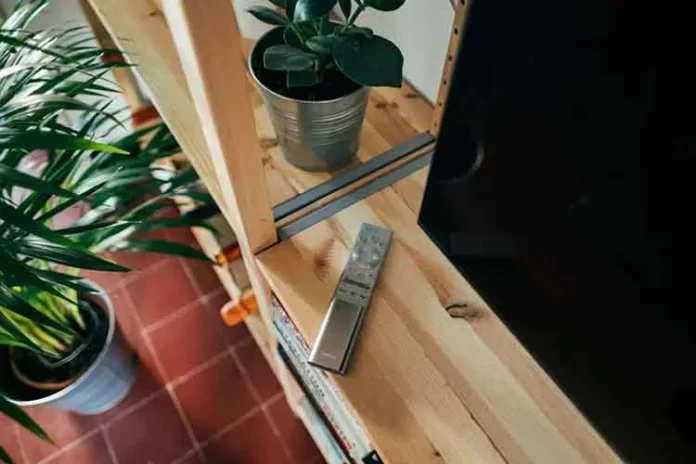Als uw Samsung Smart TV niet goed werkt, vastloopt of apps niet opent, kan het terugzetten naar de fabrieksinstellingen de beste oplossing zijn. Deze universele methode reset de gehele cache en instellingen volledig en herstelt uw TV naar de oorspronkelijke “fabrieks” staat. Haast u echter niet direct; in de meeste gevallen zijn er eenvoudigere oplossingen.
Als de cache van uw TV vol is, kunt u deze leegmaken door de aan/uit-knop 20 seconden ingedrukt te houden terwijl de TV aan staat, of door de TV een paar minuten los te koppelen van de stroom.
Als uw TV weinig geheugen heeft, probeer dan de browsergeschiedenis te wissen of onnodige apps te verwijderen. In 95% van de gevallen zal dit voldoende geheugen vrijmaken zonder dat een fabrieksreset nodig is.
Als een fabrieksreset nog steeds nodig is, hier zijn enkele tips over hoe u moet doorgaan.
Opties voor fabrieksreset van Samsung TV’s
Samsung TV’s hebben twee afzonderlijke menu’s. De eerste is het gebruikersmenu, toegankelijk door op de “Home” of “Menu” knop op de afstandsbediening te drukken. De tweede is het verborgen of geheime servicemenu, bedoeld voor experts. Dit servicemenu maakt een volledige reset mogelijk met onvoorspelbare resultaten, dus wees voorzichtig.
Instellingen resetten in het gebruikersmenu
Het gebruikersmenu is ontworpen voor de gemiddelde gebruiker. Het uitvoeren van een fabrieksreset hier is volledig veilig. De TV reset alle huidige instellingen en herstelt de oorspronkelijke instellingen uit het geheugen van het besturingssysteem. Het enige nadeel is dat u alle instellingen opnieuw moet configureren, inclusief netwerkinstellingen, Bluetooth-apparaten, Smart Hub en kanalen. In wezen zal uw TV als nieuw zijn, alsof u hem voor het eerst aanzet. Er zal niets slechts met uw TV gebeuren als u hem reset naar de fabrieksinstellingen via het gebruikersmenu.
Fabrieksreset via het verborgen menu (volledige reset)
Het verborgen menu is bedoeld voor professionals en het gebruik ervan wordt niet aanbevolen. Een fabrieksreset via dit menu reset niet alleen de fabrieksinstellingen, maar herstelt ook het besturingssysteem naar de oorspronkelijke staat, waardoor kleine updates die belangrijk kunnen zijn ongedaan worden gemaakt. Dit kan problemen veroorzaken zoals onjuiste kleurweergave, niet-werkende HDMI-poorten en WiFi-problemen.
Dit gebeurt omdat de TV kan bestaan uit verschillende componenten en schermen van verschillende fabrikanten. Het besturingssysteem is geschreven voor de meest gebruikte schermen en specifieke aanpassingen worden tijdens de productie gedaan. Als u een reset uitvoert via het servicemenu, gaan deze aanpassingen verloren, wat problemen kan veroorzaken met het scherm, de Bluetooth- en WiFi-modules die van verschillende fabrikanten of modellen kunnen zijn.
Bijvoorbeeld: een lezer nam ooit contact met mij op nadat hij zijn 43-inch TV via het servicemenu had gereset. Na de reset vertoonde de TV onjuiste kleuren en werd zeer oververhit. Bij onderzoek ontdekten we dat de standaard schermgrootte was gereset naar 55 inch, wat onjuist was. Bovendien waren er vijf modellen van 43-inch schermen in het menu en hij wist niet welke de juiste was.
Resetten via het servicemenu moet de laatste optie zijn, en eerlijk gezegd, zie ik niet in waarom iemand een dergelijke reset zou moeten uitvoeren. Mijn advies is om het gebruik van het servicemenu voor een fabrieksreset te vermijden, omdat dit uw TV kan beschadigen.
Hoe u uw Samsung TV terugzet naar de fabrieksinstellingen
Om uw Samsung TV terug te zetten naar de fabrieksinstellingen, moet u door het menu van de TV navigeren en de optie “Fabrieksinstellingen” activeren. De procedure varieert afhankelijk van het model en het jaar van uw TV. Hier is een gedetailleerde handleiding voor verschillende modellen van Samsung TV’s uit verschillende jaren.
Instructies voor fabrieksreset voor Samsung TV’s:
| Jaar/Serie | Modellen | Resetpad |
|---|---|---|
| 2019-2024 | Samsung R, T, A, B, C, D series | 1. Ga naar Menu. 2. Selecteer Instellingen. 3. Selecteer Alle instellingen. 4. Ga naar Algemeen en privacy. 5. Selecteer Reset. 6. Voer de beveiligings-PIN in (standaard 0000). 7. Bevestig door Reset te selecteren. 8. De TV schakelt uit en toont het oorspronkelijke setup-menu. |
| 2012-2018 | Samsung E, F, H, J, K, M, N series | 1. Ga naar Menu. 2. Selecteer Instellingen. 3. Ga naar Ondersteuning. 4. Selecteer Zelfdiagnose. 5. Selecteer Reset. 6. Voer de beveiligings-PIN in (standaard 0000). 7. Bevestig door Reset te selecteren. 8. De TV herstart en toont het oorspronkelijke setup-scherm. |
| Netwerk resetten | 1. Ga naar Instellingen. 2. Selecteer Algemeen. 3. Ga naar Netwerk. 4. Selecteer Netwerk resetten. | |
| 2009-2011 | Samsung B, C, D series | 1. Houd de EXIT-knop op de afstandsbediening 20-30 seconden ingedrukt. 2. Een bericht verschijnt dat vraagt of alle instellingen moeten worden gereset. 3. Selecteer OK om te bevestigen. 4. De TV schakelt uit en de instellingen worden gereset. |
| Voor 2009 | Oudere Samsung TV-modellen | 1. Open Menu. 2. Selecteer Installatie. 3. Selecteer Plug and Play. 4. Wanneer het bericht “Plug & Play starten” verschijnt, druk op OK om te bevestigen. |
Individuele instellingen in het besturingssysteem van de Samsung TV resetten
Samsung heeft het installatieproces van de TV vereenvoudigd door functies te introduceren waarmee specifieke instellingen kunnen worden gereset zonder de andere te beïnvloeden. Dit verkort de installatietijd aanzienlijk en maakt het mogelijk om alleen de geselecteerde instellingen te resetten. Als u bijvoorbeeld de audio-instellingen heeft aangepast en niet meer weet wat u heeft veranderd, kunt u alleen de audio-instellingen resetten. De stappen voor het resetten van verschillende instellingen zijn hieronder beschreven:
| Functie | Pad |
|---|---|
| Smart Hub resetten | Menu → Instellingen → Ondersteuning → Apparaatbeheer → Zelfdiagnose → Smart Hub resetten |
| Beeld resetten | Menu → Instellingen → Alle instellingen → Beeldinstellingen → Beeld resetten |
| Geluid resetten | Menu → Instellingen → Alle instellingen → Geluidinstellingen → Geluid resetten |
Als u wilt resetten via het geheime menu, kunt u leren hoe u toegang krijgt tot het artikel “Samsung TV Servicemenu: Hoe te openen, uitleg van functies” Overweeg echter zorgvuldig of u deze methode echt moet gebruiken, omdat dit aanzienlijke risico’s met zich meebrengt.